Fix Instagram konnte den Feed-Fehler unter Android nicht aktualisieren
Verschiedenes / / November 28, 2021
Social Media ist aus unserem Leben nicht mehr wegzudenken. Es ist fair zu sagen, dass unsere Social-Media-Konten eine Erweiterung unseres Selbst sind. Unsere digitale Präsenz ist Teil unserer Identität. Unter allen verfügbaren Social-Media-Apps und -Websites ist keine andere Website so auf die Bedürfnisse junger Erwachsener ausgerichtet wie Instagram. Es ist eine schöne Plattform, um Bilder und Vlogs zu teilen, Geschichten zu erstellen, neue Leute zu treffen und unsere Reichweite zu erweitern. Die App wurde kürzlich von Facebook gekauft und hatte weltweit über eine Milliarde aktive Nutzer.
Jedoch, Instagram kann sich manchmal seltsam verhalten. Irgendwann sind Sie möglicherweise auf die Fehlermeldung „Instagram konnte den Feed nicht aktualisieren“ gestoßen, während Sie versuchten, durch Ihren Feed nach neuen Beiträgen und Bildern zu scrollen. Dies ist ein frustrierender Fehler, der verhindert, dass neue Inhalte auf Ihr Gerät geladen werden. Obwohl der Fehler meistens verursacht wird durch ein Fehler auf dem Instagram-Server, Es gibt bestimmte Dinge, die Sie tun können, um das Problem schnell zu lösen. Schließlich kann es nicht schaden, ein paar Tricks auszuprobieren, anstatt einfach darauf zu warten, dass Instagram es repariert, wenn sie es tun.
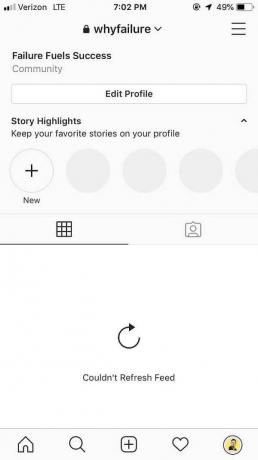
Inhalt
- Fix Instagram konnte den Feed-Fehler unter Android nicht aktualisieren
- Methode 1: Überprüfen Sie Ihre Internetverbindung
- Methode 2: Cache und Daten für Instagram löschen
- Methode 3: Starten Sie Ihr Telefon neu
- Methode 4: Aktualisieren Sie die App
- Methode 5: Deinstallieren und dann neu installieren
- Methode 6: Melden Sie sich in einem Browser von Instagram ab
- Methode 7: Warten Sie, bis Instagram das Problem behoben hat
Fix Instagram konnte den Feed-Fehler unter Android nicht aktualisieren
Methode 1: Überprüfen Sie Ihre Internetverbindung
Um korrekt zu funktionieren, benötigt Instagram eine stabile Internetverbindung. Ohne Internetverbindung wäre es nicht in der Lage, neue Beiträge zu laden und Ihren Feed zu aktualisieren. Zu Internetverbindung prüfen, öffnen Sie einfach YouTube und sehen Sie, ob Sie ein Video abspielen können. Wenn nicht, müssen Sie Ihre Wi-Fi-Verbindung zurücksetzen oder zu Ihren mobilen Daten wechseln. Sie können sogar einschalten und dann schalte den Flugmodus aus. Dadurch können Ihre Mobilfunknetze zurückgesetzt und dann erneut verbunden werden. Wenn Ihr Internet ordnungsgemäß funktioniert und Sie immer noch das gleiche Problem haben, fahren Sie mit der nächsten Lösung fort.

Methode 2: Cache und Daten für Instagram löschen
Jede App speichert einige Daten in Form von Cache-Dateien. Diese Dateien werden verwendet, um verschiedene Arten von Informationen und Daten zu speichern. Apps generieren Cache-Dateien, um deren Lade-/Startzeit zu verkürzen. Einige Grunddaten werden gespeichert, damit die App beim Öffnen schnell etwas anzeigen kann. Manchmal sind diese jedoch verbleibende Cache-Dateien werden beschädigt und zu Fehlfunktionen von Apps führen. Wenn Sie ein Problem mit Instagram haben, können Sie jederzeit versuchen, den Cache und die Daten für die App zu leeren. Befolgen Sie diese Schritte, um den Cache und die Datendateien für Instagram zu entfernen.
1. Gehe zum Einstellungen Ihres Telefons und tippen Sie dann auf das Apps Möglichkeit.


2. Wählen Sie nun die Instagram-App aus der App-Liste.

3. Klicken Sie nun auf das Lagerung Möglichkeit.

4. Sie sehen nun die Optionen zum Daten löschen und Cache leeren. Tippen Sie auf die entsprechenden Schaltflächen, und die genannten Dateien werden gelöscht.

5. Beenden Sie nun die Einstellungen und versuchen Sie erneut, die Instagram-App zu verwenden, und prüfen Sie, ob Sie in der Lage sind Fix Instagram konnte den Feed-Fehler auf Android nicht aktualisieren.
Methode 3: Starten Sie Ihr Telefon neu
Die einfachste und einfachste Lösung für jedes Android-Problem ist Neustart/Neustart Ihres Telefons. Oftmals kann ein einfacher Neustart komplexe Probleme beheben, Fehler beseitigen und Störungen beseitigen. Probieren Sie also das alte "Haben Sie versucht, es aus- und wieder einzuschalten" aus. Halten Sie den Netzschalter gedrückt, bis das Power-Menü angezeigt wird, und klicken Sie auf die Option Neustart/Neustart. Öffnen Sie nach dem Neustart des Telefons die Instagram-App, aktualisieren Sie Ihren Feed und prüfen Sie, ob das Problem weiterhin besteht.
Methode 4: Aktualisieren Sie die App
Als Nächstes können Sie Ihre App aktualisieren. Unabhängig von dem Problem, mit dem Sie konfrontiert sind, kann es durch eine Aktualisierung aus dem Play Store gelöst werden. Ein einfaches App-Update löst das Problem oft, da das Update möglicherweise Fehlerkorrekturen enthält, um das Problem zu beheben.
1. Gehe zum Spielladen.

2. Oben links finden Sie drei horizontale Linien. Klicken Sie auf sie.

3. Klicken Sie nun auf das „Meine Apps und Spiele“ Möglichkeit.

4. Suchen nach Instagram und prüfen Sie, ob Updates ausstehen. Wenn ja, klicken Sie auf das aktualisieren Taste.


5. Sobald die App aktualisiert wurde, versuchen Sie es erneut und prüfen Sie, ob sie ordnungsgemäß funktioniert oder nicht.
Methode 5: Deinstallieren und dann neu installieren
Wenn die Aktualisierung der App nicht funktioniert hat oder überhaupt kein Update verfügbar war, müssen Sie die App deinstallieren und sie erneut aus dem Play Store installieren. Befolgen Sie die folgenden Schritte, um zu sehen, wie:
1. Öffne das Einstellungen auf Ihrem Telefon.

2. Gehen Sie jetzt zum Apps Sektion.

3. Suchen nach Instagram und tippen Sie darauf.

4. Klicken Sie nun auf das Deinstallieren Taste.

5. Nachdem die App entfernt wurde, laden Sie die App aus dem Play Store herunter und installieren Sie sie erneut.
Lesen Sie auch:Was kann ich tun, wenn ich mein Instagram-Passwort vergessen habe? (Instagram-Passwort zurücksetzen)
Methode 6: Melden Sie sich in einem Browser von Instagram ab
Viele Android-Benutzer haben behauptet, dass das Anmelden und dann Abmelden von Ihrem Instagram-Konto in einem Browser das Problem gelöst hat. Instagram ist wie andere Social-Media-Plattformen zuerst eine Website und später eine App. Daher ist es möglich, Instagram in einem Internetbrowser wie Chrome oder Firefox zu öffnen. Dazu können Sie entweder den Browser Ihres Telefons oder einen Computer verwenden.
1. Öffnen Sie einfach den Webbrowser, den Sie auf Ihrem Android-Telefon oder Ihrem Computer verwenden.
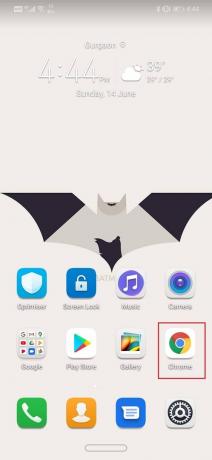
2. Geben Sie jetzt ein Instagram in der Suchleiste und drücken Sie die Eingabetaste.
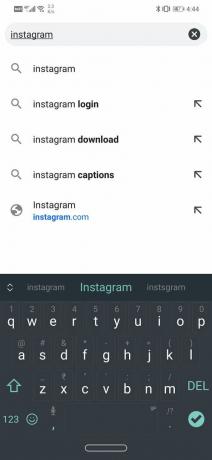
3. Öffne das Login-Seite für Instagram und einloggen mit Ihrem Benutzernamen und Passwort.

4. Nachdem Sie sich eingeloggt haben, loggen Sie sich einfach aus.
5. Öffnen Sie jetzt Ihre Instagram-App erneut und prüfen Sie, ob Sie dazu in der Lage sind Fix Instagram konnte den Feed-Fehler auf Android nicht aktualisieren.
Empfohlen:So beheben Sie, dass die Google-App auf Android nicht funktioniert
Methode 7: Warten Sie, bis Instagram das Problem behoben hat
Wie bereits erwähnt, liegt der Grund für dieses Problem meistens an serverbezogene Probleme auf Instagram-Seite. Da kann man nicht viel machen außer abwarten. Wenn Sie auch nach dem Ausprobieren all dieser Lösungen immer noch auf dieselbe Fehlermeldung stoßen, müssen Sie nur warten. Normalerweise behebt Instagram solche Probleme in ein paar Stunden oder maximal innerhalb eines Tages. Wir bitten also um etwas Geduld, da Instagram daran arbeitet, das Problem zu beheben. Sie könnten sogar ein neues Update mit Fehlerbehebungen veröffentlichen. Stellen Sie sicher, dass Sie alle neuen Updates herunterladen, die Instagram Ihnen zusendet.


